Как да промените търсещата машина на Google в браузъра Chromium Edge
Новият браузър Edge, базиран на Chromiumпроектът е доста бърз, кокетен и бърз. Всъщност можете дори да инсталирате хромирани разширения в браузъра на ръба. Очевидно е браузър на Microsoft, той се доставя с Bing като търсачка по подразбиране. Както мнозина смятат, че Бинг не е ужасна търсачка. Въпреки това, в сравнение с Google, той има начини да постигне последователност и точни резултати от търсенето.
Така че не е чудно, че повечето от нас искат да използватGoogle, а не Bing като нашата търсачка по подразбиране. Ако това е така и искате да промените търсещата машина по подразбиране от Bing на Google, следвайте стъпките по-долу. Всъщност можете да промените търсещата машина по подразбиране от Bing на почти всяка търсачка, която искате. Не сте ограничени само до Google.
Новият браузър Edge, подобно на стария, използва Отворете стандарта за търсене, Това означава, че докато има търсачкаследвайки стандарта за отворено търсене, можете да го добавите към браузъра Chromium Edge. Както можете да се досетите, всички основни търсачки, включително Google, DuckDuckGo, Bing и т.н., следват посочения стандарт.
По този начин можете да промените търсещата машина по подразбиране от Bing на Google в браузъра Edge. Нека ви покажа как.
Промяна на Edge Search Engine по подразбиране от Bing в Google
1. Първо инсталирайте и отворете браузъра Chromium Edge, като го потърсите в менюто "Старт" или като щракнете върху иконата на лентата на задачите.
2. Преди да можете да добавите Google като търсачка по подразбиране, трябва да потърсите нещо в Google. Това действие позволява на браузъра Edge да грабва търсещата машина, като използва стандарта Open Search. Така че, отидете на google.com и потърсете нещо.
3. След като направите това, щракнете върху иконата на менюто (три хоризонтални точки), която се появява в горния десен ъгъл и изберете опцията "Настройки".

4. На страницата с настройки изберете опцията "Поверителност и услуги" в левия панел. В десния панел превъртете докрай надолу и кликнете върху опцията "Адресна лента".
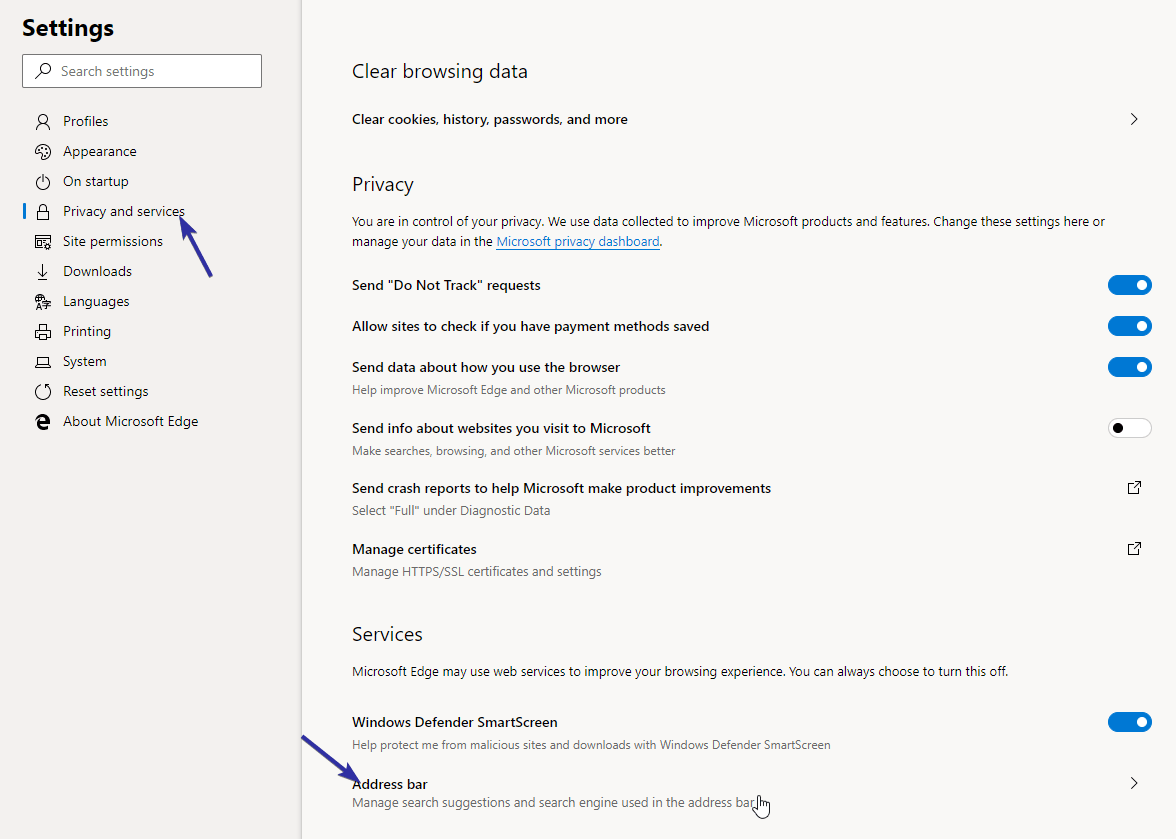
5. Сега изберете „Google“ от падащото меню до опцията „Търсачка, използвана в адресната лента“. Имайте предвид, че ако не виждате опцията Google, вероятно не сте последвали стъпка 2. Следвайте тази стъпка и опитайте отново, за да видите опцията за търсене на Google.
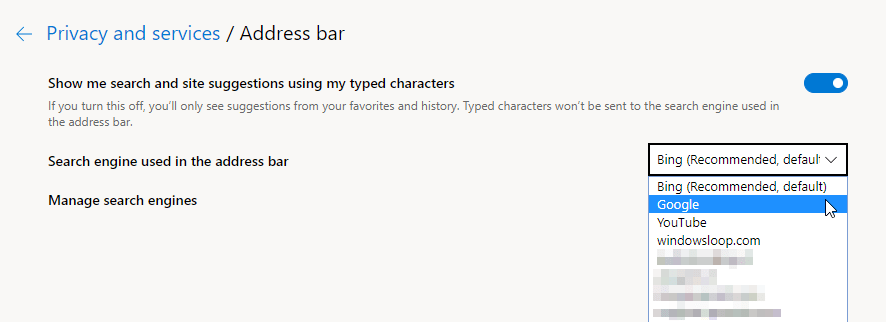
Това е. Веднага след като изберете търсачката Google, настройките се записват автоматично. Отсега нататък можете да търсите от адресната лента с помощта на търсачката google.
